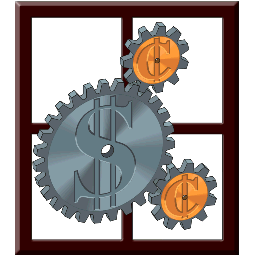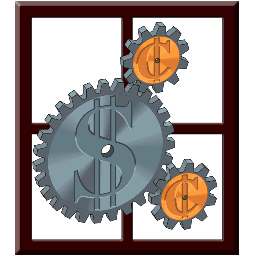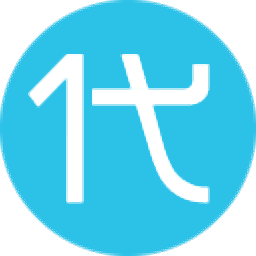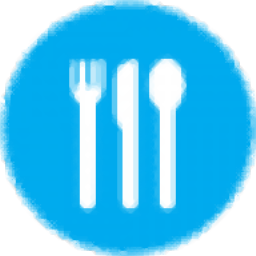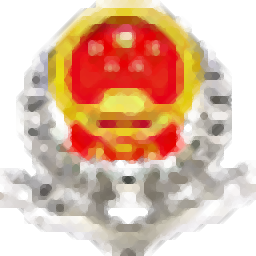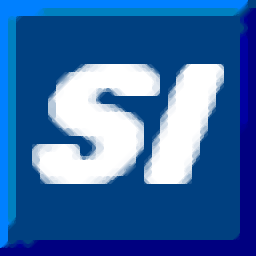HomeManage 2018(家庭资产管理软件)
v18.0.0.12大小:61.88 MB 更新:2023/03/23
类别:财务管理系统:WinXP, Win7, Win8, Win10, WinAll
分类分类

大小:61.88 MB 更新:2023/03/23
类别:财务管理系统:WinXP, Win7, Win8, Win10, WinAll
HomeManage是一款非常实用且功能强劲的财产管理工具,它允许用户维护所有个人财产的记录,可以用于房地产规划,税收或保险目的,或者仅仅是因为您想跟踪自己的资产;支持快速记录您房屋的全部内容,可以使用直接来自数码相机的图像轻松清点您的财产,支持将照片和收据附加到您的物品上,并跟踪维修和其他费用,支持将报告导出为Microsoft Excel,PDF和许多其他格式;支持跟踪保修和保险信息;用户在使用此工具是可以通过单击所有数据和照片的备份到ZIP文件,包括保险和房地产规划报告,系统采用集成的报表设计器来创建用户自己的报表,用户可以盘点多个位置,为不同的住所创建单独的清单;需要的朋友速速下载吧!
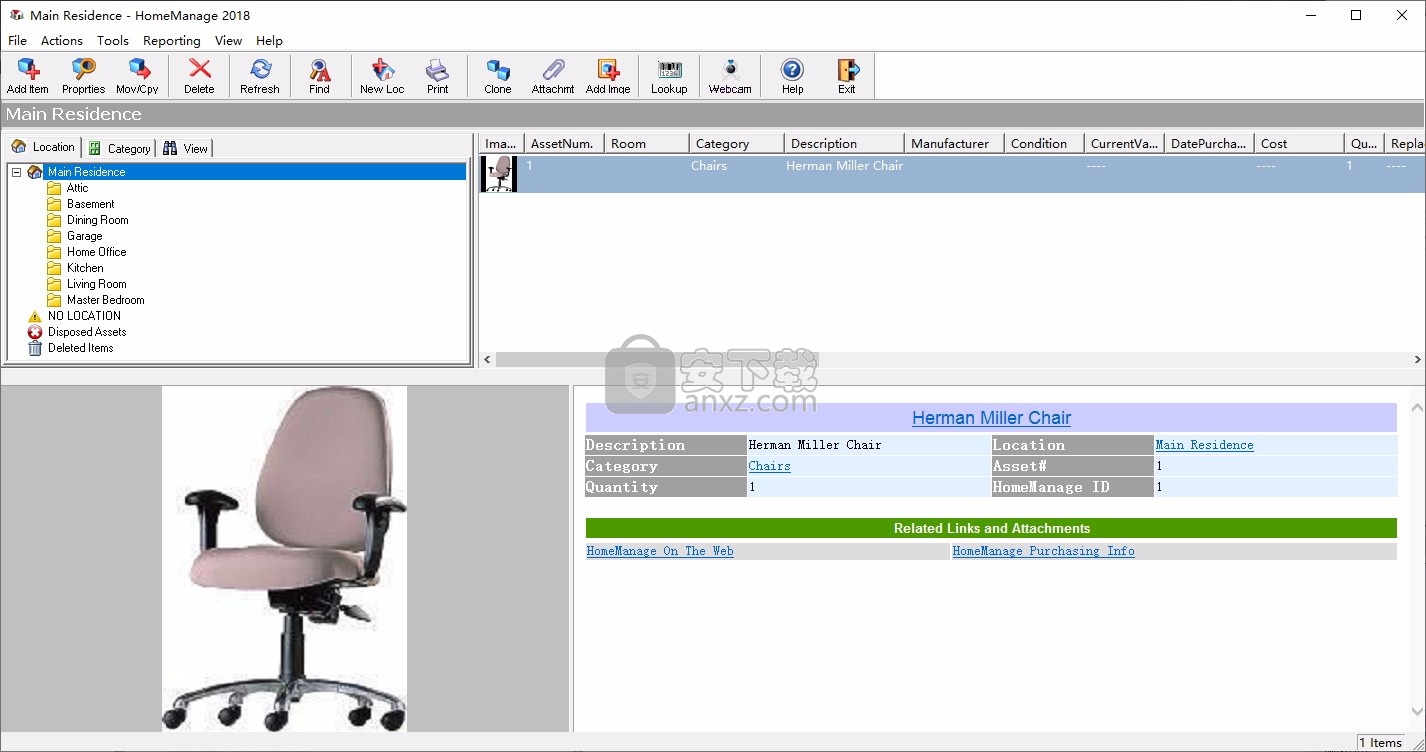
1、UPC条形码查询
使用UPC条形码清点任何物品。
超过66,000,000种产品的在线数据库,包括产品图像。
节省数小时繁琐的数据输入。
2、创建有用和全面的报告和标签
使用我们新的集成报表设计器来创建和编辑您自己的报表。使用图形,图像,总计等轻松创建报告。保存并打印报告,或导出为多种不同格式之一,包括PDF,HTML,Excel,RTF,XML,文本等等。
但这还不是全部,我们的报表设计师还允许您创建标签和“文件卡”。您甚至可以打印条形码标签以附加到您的财产。稍后扫描条形码以显示与该项目相关的AssetManage记录。
3、将图像附加到您的记录中
轻松将多个图像附加到您的家庭库存清单,以提高记录的真实性。
从您的数码相机,手机,计算机硬盘驱动器文件或制造商的网站上添加最多16张图像。
以电子方式扫描并附上收据,保修和其他重要的支持文档。
4、检查服务协议/保修状态
跟踪与您的资产相关的服务协议和保证。了解哪些服务协议,租赁和保修将在特定时间范围内到期。
按购买月份/年份或具有特定状态的资产即时查看资产。
将分隔的文本文件和Microsoft Excel电子表格数据导入AssetManage。
将数据导出到HTML,Access数据库或Excel电子表格。
使用我们新的集成报表设计器来创建自己的报表,标签和“文件卡”。
资产跟踪 - 自动跟踪每个资产的位置或状态变化。
在报告或标签上打印条形码。支持大多数标准条码格式,包括:Code 128,Code 39,UPC,PostNet,Ean 128,Ean 13等。
1、以多种不同方式查看您的数据。
按月和购买年份查看所有项目。
查看已分配给特定受益人的资产。
按月和到期年份查看保修和租赁。
记录为您的资产投保的制造商,经销商和保险公司的完整联系信息。
2、跟踪维护和维修费用
跟踪与资产相关的维修和其他维护。
将任务分配给某人并设置完成任务的截止日期。
跟踪发生的费用。
3、将链接和文件附加到您的记录中
将发票或其他扫描文档附加到项目的好方法。
将Internet链接附加到项目的产品页面或制造商的网站。
只需单击链接即可运行与附件关联的程序。
1、用户可以点击本网站提供的下载路径下载得到对应的程序安装包
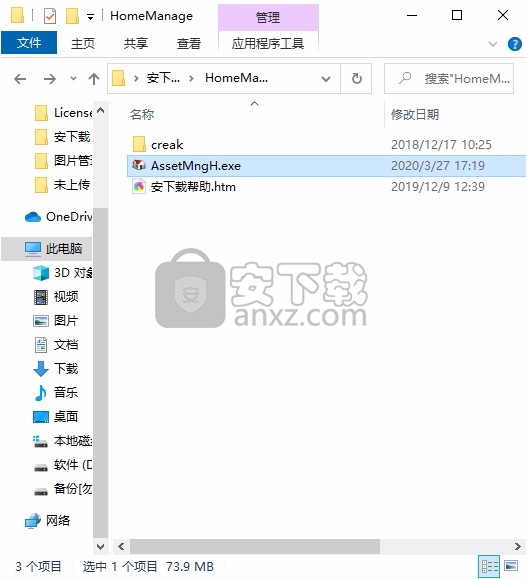
2、只需要使用解压功能将压缩包打开,双击主程序即可进行安装,弹出程序安装界面
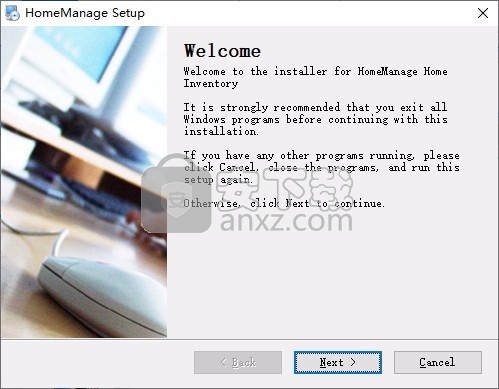
3、同意上述协议条款,然后继续安装应用程序,点击同意按钮即可
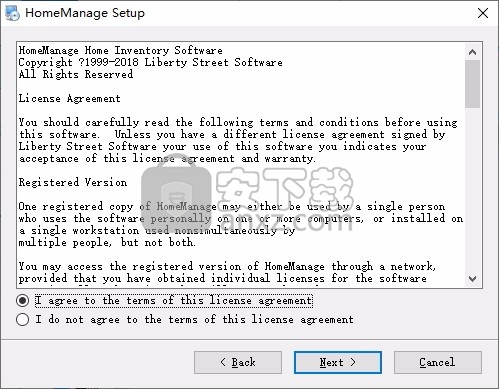
4、可以根据自己的需要点击浏览按钮将应用程序的安装路径进行更改
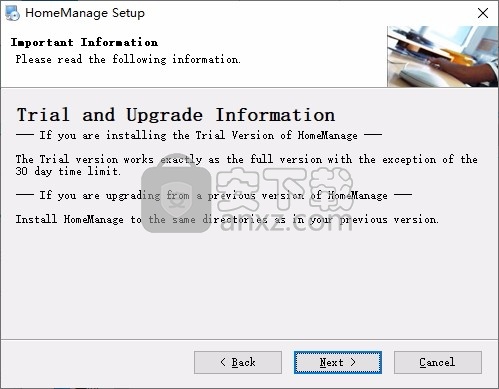
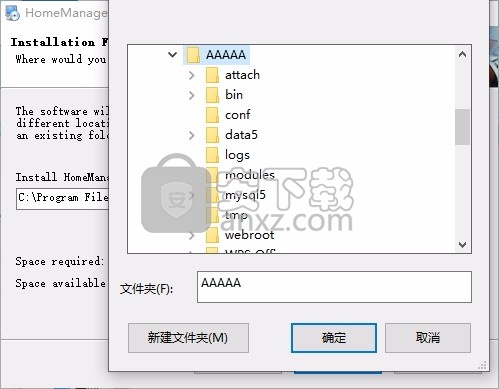
5、弹出以下界面,用户可以直接使用鼠标点击下一步按钮,需要更改或者不更改多个路径
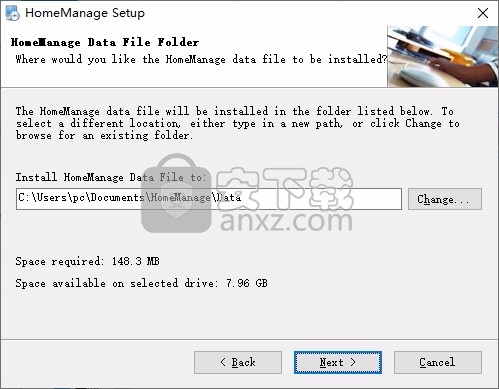
6、桌面快捷键的创建可以根据用户的需要进行创建,也可以不创建
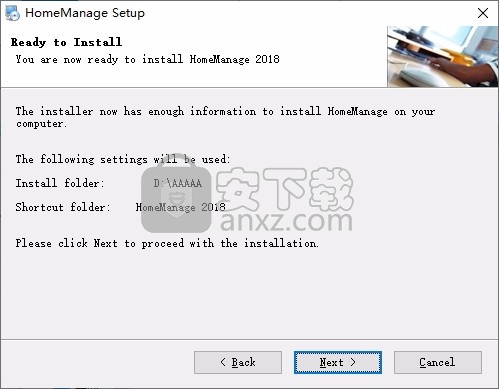
7、现在准备安装主程序,点击安装按钮开始安装
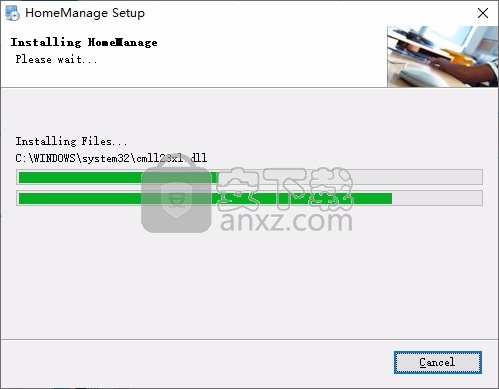
8、弹出应用程序安装进度条加载界面,只需要等待加载完成即可
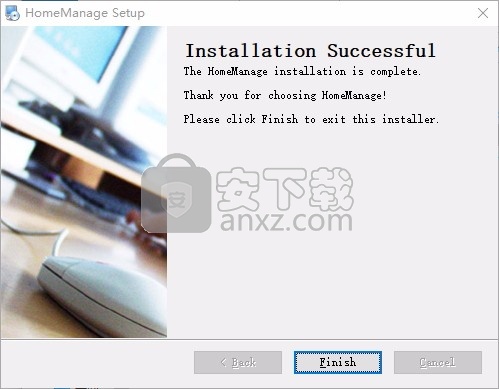
9、根据提示点击安装,弹出程序安装完成界面,点击完成按钮即可
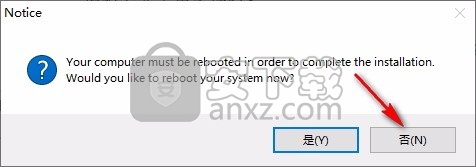
1、程序安装完成后,先不要运行程序,打开安装包,然后将文件夹内的文件复制到粘贴板
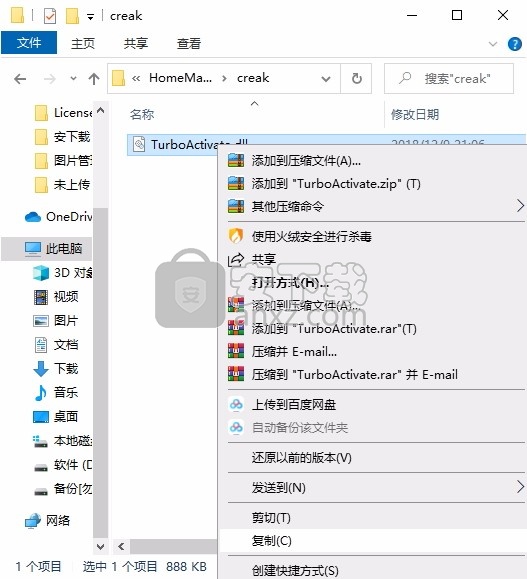
2、然后打开程序安装路径,把复制的文件粘贴到对应的程序文件夹中替换源文件
默认路径为:C:\Program Files (x86)\HomeManage
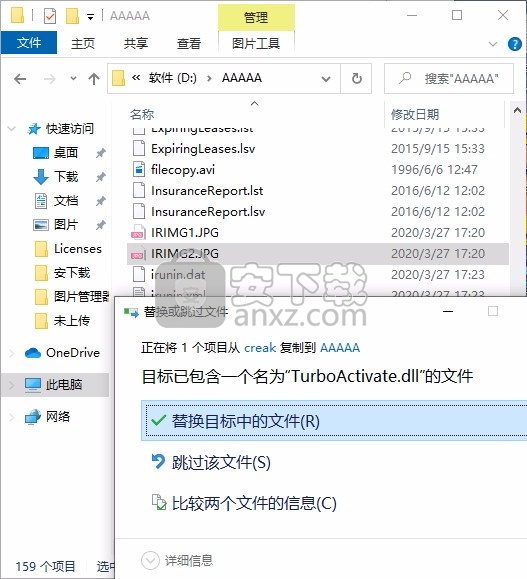
3、完成以上操作步骤后,就可以双击应用程序将其打开,此时您就可以得到对应程序
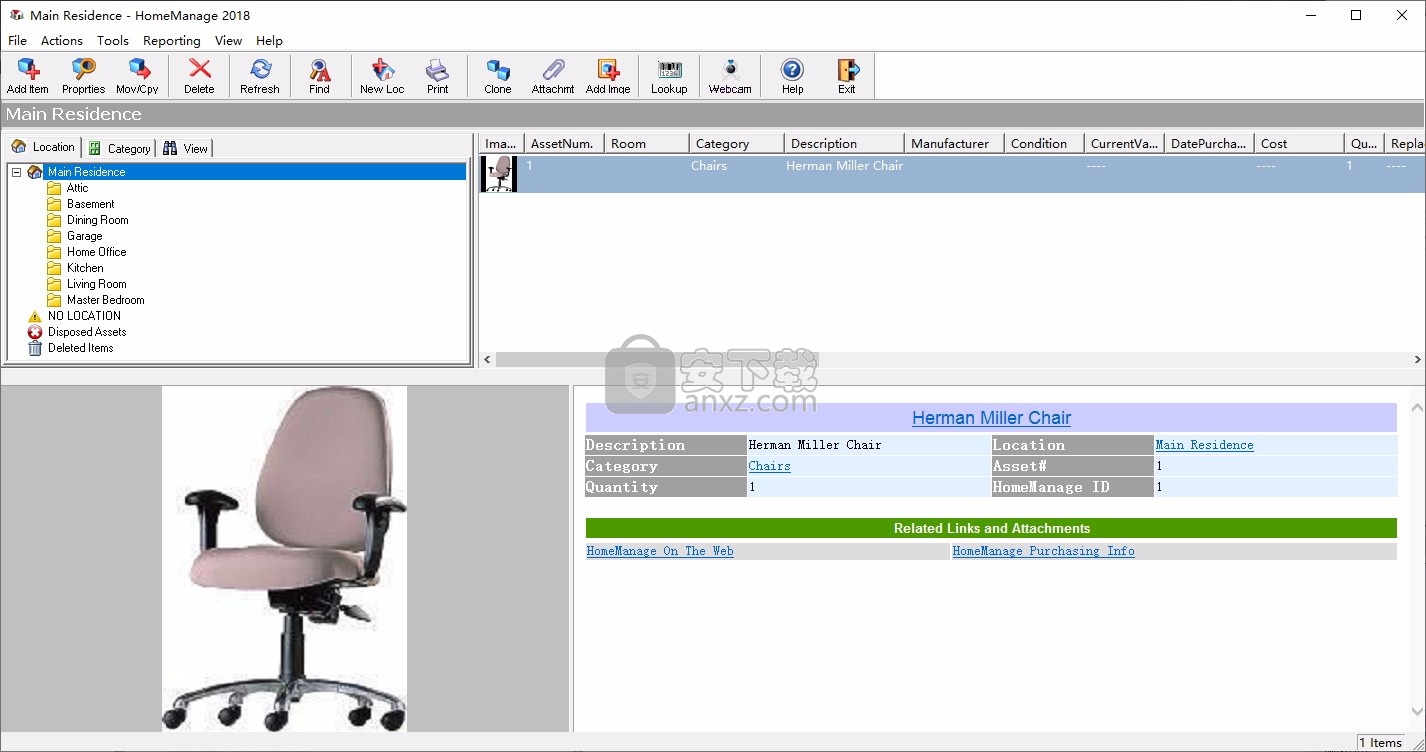
HomeManage使您可以使用几种不同的方法来创建清单。

要将房间添加到某个位置,请右键单击该位置,然后选择
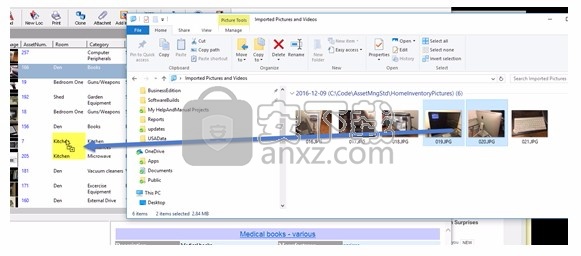
新房间...从弹出菜单中。
在位置添加房间
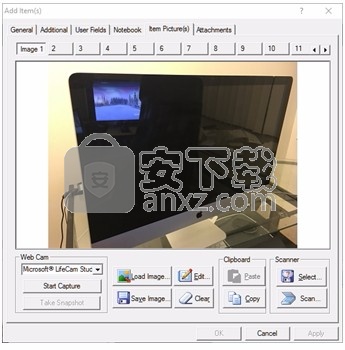
:如何使用从手机或数码相机拍摄的照片添加项目
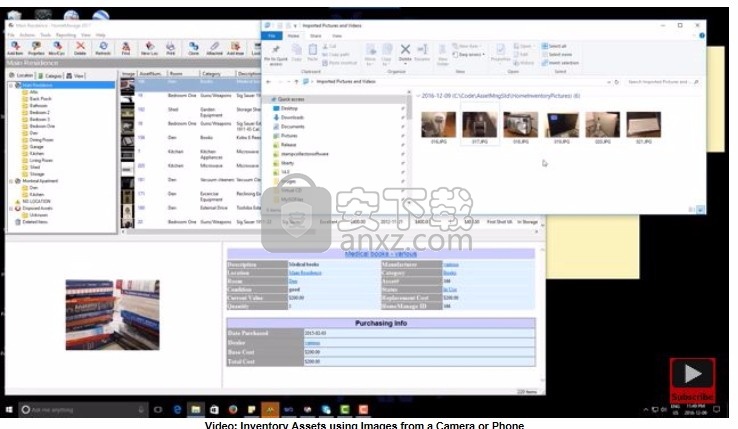
常见的房屋存货策略是使用数码相机拍摄特定区域或房间中所有财产的图片。然后,您可以连接数码相机并将图像下载到计算机。如果执行了此操作,则可以打开包含图像的Windows文件夹,并将它们“拖动”到HomeManage列表窗口中。
拖曳影像
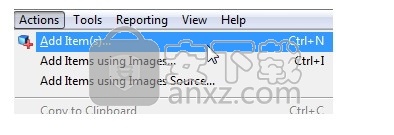
将图片“拖动”到列表窗口后。将出现“添加项目”对话框,其中的图像已经附加到要清点的资产上。
带图像添加项目
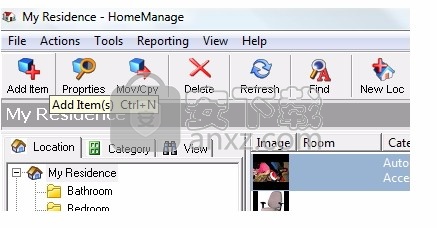
视频:使用相机或手机中的图像的库存资产
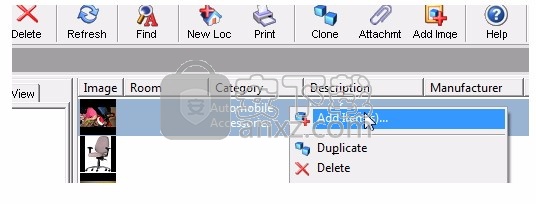
:要添加项目并稍后附加图像(或根本不附加)
1.从“操作”菜单中选择“添加项目”,如下所示。
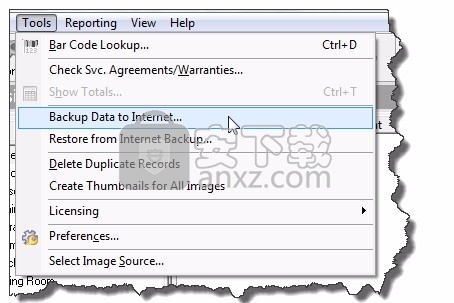
2.单击工具栏上的添加项目按钮,如下所示。
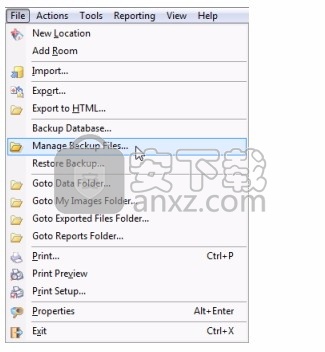
3.使用键盘快捷键:Ctrl + N
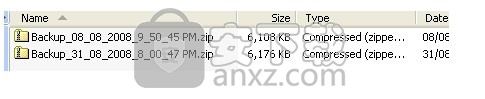
4.在HomeManage窗口中使用鼠标右键单击,然后从出现的菜单中选择Add Item(s),如下所示。
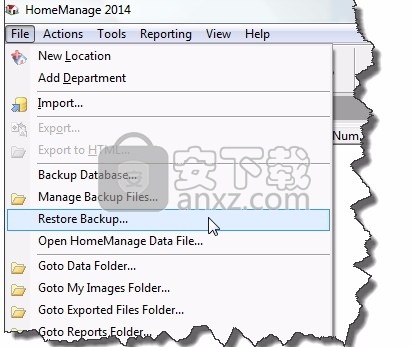
1.通过运行下载的安装文件或从CD安装版本2018。
2.确保选择与先前版本的HomeManage中使用的安装目录相同的安装目录。 这些目录将在各自的安装屏幕中显示为默认目录。
3.运行HomeManage。 首次运行该程序时,如有必要,数据将被转换。
注意:HomeManage必须能够读取和写入文件数据源,因此备份文件应保存在硬盘驱动器或其他可写介质上,而不是只读CD-ROM中。 从只读CD导入数据将不起作用。
etup(安装)程序将准确显示所需的空间,并告诉您所选驱动器上是否没有足够的空间。
&图像可以大大增加HomeManage使用的空间量。您附加到记录的所有图像都将转换为jpg格式,并存储在。\ AssetImages目录中。如果通过扫描或导入将大量图像附加到记录中,请注意图像尺寸。每次添加图像时,也会创建一个150x150的缩略图缩略图。显示图像列表时,这可以提高HomeManage的性能。
HomeManage有两种备份数据和图像的方法。可以将备份备份到本地外部驱动器,USB闪存驱动器等,也可以直接备份到Internet云。
:进行互联网备份
Internet备份是一个简单的两步过程:
1 /从主菜单中选择“工具”>“将数据备份到互联网...”。
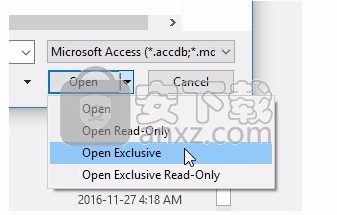
2 /要还原Internet备份,请从主菜单中选择“工具”>“从Internet备份还原数据...”。
在新计算机或便携式计算机上安装HomeManage时,Internet备份非常有用。只需在新计算机上安装HomeManage 2017,然后使用Internet还原“检索”正在新计算机上使用的数据。
:要将数据备份到外部驱动器,网络文件夹或USB闪存驱动器
从主菜单中选择文件>备份数据库...。要自动备份数据,请在“首选项”对话框-“工具”>“首选项”中配置“备份目录和频率”部分
HomeManage将您备份的数据存储在ZIP文件中。备份包括程序数据文件ASSETS.MDB和已附加到输入项目的任何图像文件。要查看备份文件,请从主菜单中选择“文件”>“管理备份文件...”。
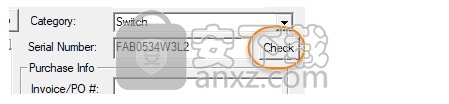
要查看备份的内容,可以通过双击ZIP文件或打开该文件来打开ZIP文件。备份文件名在文件名中包括备份的日期和时间。如有必要,可以删除较旧的备份ZIP文件。
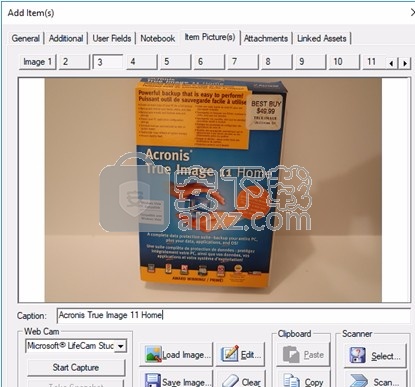
:要将备份的数据还原到HomeManage
使用FILE> RESTORE BACKUP ...
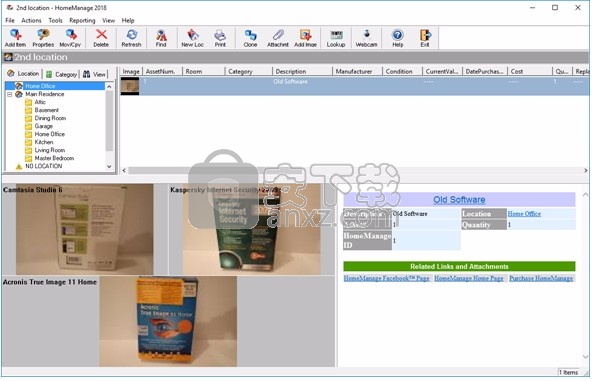
·除非系统崩溃或意外删除记录,否则无需导入数据。
·如果您想将数据传输到另一台机器上。最好按照上一节所述使用Internet备份和还原。
:HomeManage数据库安全性
HomeManage带有Microsoft Access格式的非密码保护的数据文件(ASSETS.MDB)。您可以使用Microsoft Access来为此文件设置密码:
&使用Microsoft Access(语法可能因Access版本而异):
1.在“独占”模式下打开HomeManage数据文件(ASSETS.MDB)。
开放式数据库
2.使用“设置数据库密码...”指定密码
为了进一步提高安全性,您还可以使用Microsoft Access加密数据文件。希望加密数据或密码保护文件的用户必须在Microsoft Access(而不是HomeManage)中进行加密。如果未正确输入密码,HomeManage仅在程序启动时要求输入密码,并在尝试三次后拒绝访问。
可用类别列表包括许多新列表。手动输入类别花费更少的时间。
报告改进
包括报表设计器的主要新版本。
标题将与每个资产一起显示在图像视图中。更快地执行报告,更好地绘制图表。报表设计器对UI进行了一些改进,
将加载速度更快。
为图像添加字幕
现在,每个图像都可以具有与其关联的文本标题。
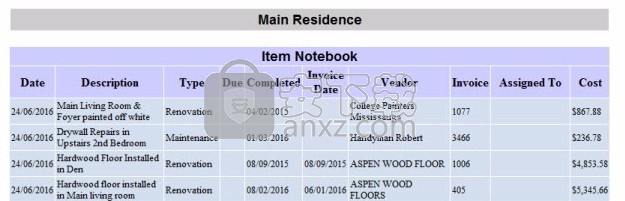
标题将与每个资产一起显示在图像视图中。
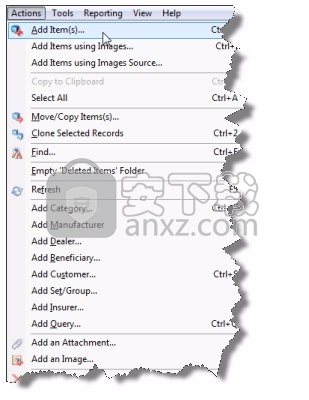
位置,房间,车辆和类别已扩展
现在可以将图像,笔记本项目和附件附加到各个位置,房间,车辆和类别。这意味着您可以例如跟踪每辆车的燃油费用,或按房间或类别记录维护情况。
主要住所笔记本
“视图”窗口中的“新建所有类别和所有位置”部分。
现在,您可以直接在“视图”窗口中管理所有位置和类别。
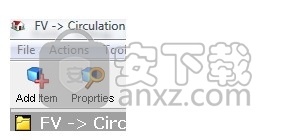
UPC条码查询
在线条形码数据库已扩展到超过99,000,000个列表。相比之下,HomeManage 2017首次发布时约为66,000,000。
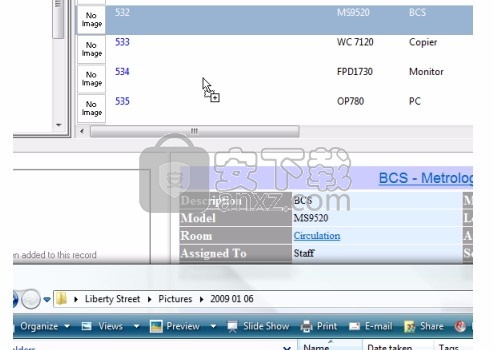
以前的货币值限制为9位数字,现已增加到12位。
性能改进和错误修复
修复了客户报告的一些错误。修复了在显示所有受益人,经销商,客户或车辆时显示缓慢的问题。
添加项目
有多种方法可以开始在HomeManage中添加项目。
1.从“操作”菜单中选择“添加项目”,如下所示。
条形码扫描器
2.单击工具栏上的添加项目按钮,如下所示。
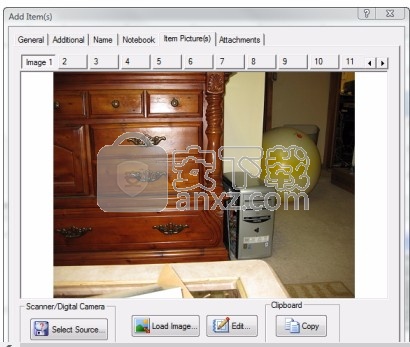
3.使用键盘快捷键:Ctrl + N
4.在HomeManage窗口中使用鼠标右键单击,然后从出现的菜单中选择Add Item(s),如下所示。
5.您还可以通过将图像文件拖到HomeManage列表视图中来创建新项目。下面的示例将使用AddNote.JPG图像作为图像启动“添加项目”对话框。 HomeManage支持大多数主要图像类型,包括JPG,BMP,GIF,TIFF,PNG,WMF,ICON和EMF。
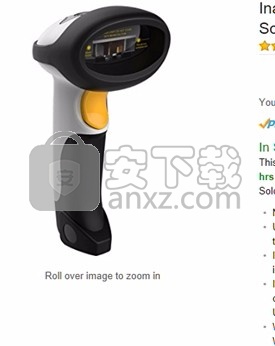
“添加项目”对话框,显示如上所述的图像。
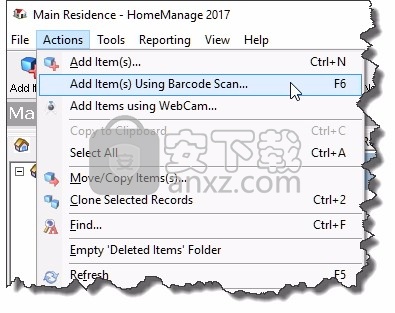
:使用条形码查找添加项目
使用此功能,只需扫描物品的条形码,即可检索资产的生产信息和照片。
需要条形码扫描仪。要使用iPad,iPhone或Android设备扫描条形码,可以使用
条形码对于PC,这是一种软件产品,可以直接从任何iOS或
将ANDROID设备直接发送到AssetManage。看到:
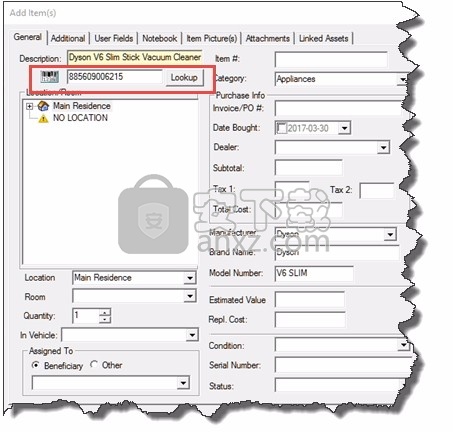
AssetManage还支持传统的条形码扫描仪...我们建议使用INATEK BCST-10,
但是大多数条形码扫描仪都能正常工作。
inatek-bcst-条形码扫描仪
1.从“操作”菜单中选择“使用条形码扫描...添加项目”。
使用条形码扫描菜单添加项目
或按F6键
2.使用键盘光标在条形码字段中。扫描项目上的条形码。扫描成功将设置条形码
扫描条形码的字段。其他字段也会自动填写,例如:类别,说明,
制造商,型号和品牌名称。在大多数情况下,会从
在线条形码数据库。
如果您没有条形码扫描仪,则可以手动输入条形码,然后按Enter或单击“查找”按钮。
条形码查询扫描
如果在在线条形码数据库中找不到该项目,则需要手动输入产品信息。
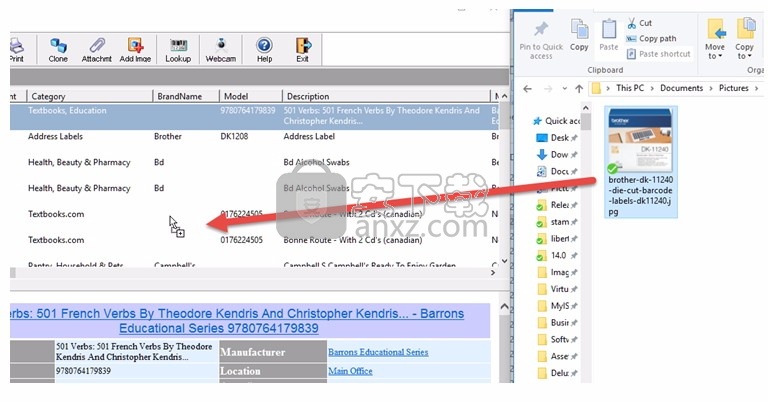
:使用图像添加项目
1.从窗口文件资源管理器中将一个或多个图像文件“拖动”到AssetManage资产列表窗口中。
随即出现“添加项目”对话框,其中的图像已经与新资产相关联。填写其他项目信息
然后单击“确定”或“应用”按钮以保存资产。
按图像添加资产
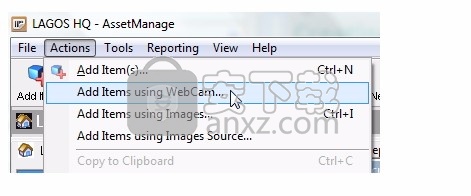
:使用网络摄像头添加项目
如果您的计算机连接了1个或更多网络摄像头,则可以使用它们来拍摄资产图片。
1.从“操作”菜单中选择“使用WebCam ...添加项目”。
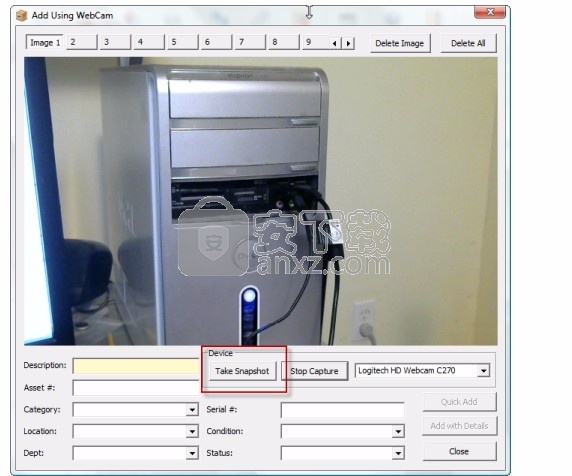
2.单击拍摄快照按钮以使用WebCam拍摄照片。
3.使用“快速添加”和“添加详细信息...”按钮添加带有使用WebCam拍摄的照片的资产。
家财宝记账软件 v5.6.01 财务管理9.00 MB
详情Quicken WillMaker Plus 2019(综合财务管理软件) 财务管理48.88 MBv19.5.2429 附带安装教程
详情TurboTax 2019 财务管理234 MB附安装教程
详情家庭理财 V3.70 财务管理7.39 MB
详情开博店铺收银管理系统 完美 财务管理10.00 MB
详情小灰狼承兑汇票打印软件 10.3 财务管理10.00 MB
详情Zpay PayWindow Payroll System 2020(薪资管理软件) 财务管理52.2 MBv18.0.15
详情PayWindow 2021 财务管理51.2 MBv19.0.2
详情麦风店铺帐本 3.0 财务管理3.00 MB
详情HomeManage 2018(家庭资产管理软件) 财务管理61.88 MBv18.0.0.12
详情个人理财记账工具 Alzex Personal Finance Pro 5.13 中文 财务管理32.00 MB
详情便携记账 Personal Finances Pro v5.9 中文 财务管理29.00 MB
详情速用流水帐财务软件 3.0 财务管理3.00 MB
详情财智6专业版 6.06.2010042017 财务管理18.00 MB
详情果果记账本 V6.4 财务管理2.00 MB
详情管家婆辉煌版2top+ 财务管理532.85 MBv10.3
详情《家财通》家庭理财软件专业版 3.02 注册版 财务管理10.00 MB
详情管家婆 全能竞争版 v6.0B 财务管理11.00 MB
详情一店通专卖店小型超市POS收银软件 2.2 财务管理5.00 MB
详情店铺电脑收银系统专业版 10.7 财务管理17.00 MB
详情国家税务总局浙江省电子税务局 财务管理23.2 MBv1.0390202 官方版
详情亿企代账 财务管理106 MBv2.0.100 免费版
详情商店管家餐饮收银软件 财务管理61.9 MBv2.2.0.0 官方版
详情青岛市电子税务局客户端 财务管理101.12 MBv1.1.0.4041 官方版
详情个税服务中心 财务管理63.7 MBv01.0.005 官方版
详情河北省自然人税收管理系统扣缴客户端 财务管理113 MBv3.0.004 官方版
详情湖南省自然人税收管理系统扣缴客户端 财务管理75.7 MBv3.1.071 官方版
详情微信收款语音播报器 财务管理1.61 MBv1.0 免费版
详情广东省国家税务局电子(网络)发票应用系统 财务管理92.3 MBV2.0.006 官方最新版
详情增值税发票税控开票软件(金税盘版) 财务管理66.6 MBv2.3.11.200530 金税盘版
详情超市收银管理软件 v6.0.1 单机注册版 财务管理14.00 MB
详情辽宁省电子税务局客户端 财务管理44.8 MBv3.2.002 官方版
详情郑州市社保企业端系统 财务管理9.38 MBv1.0 官方版
详情管家婆辉煌版2top+ 财务管理532.85 MBv10.3
详情增值税发票税控软件税控盘版 财务管理67.9 MBv2.0.25 官方版
详情汇信联连客户端 财务管理57.3 MBv3.0.14.82 官方版
详情用友T3 财务管理1423 MBv11.3
详情世界各国钞票尽览(264张) 财务管理10.00 MB
详情上海市自然人税收管理系统扣缴客户端 财务管理114 MBv3.0.020 官方版
详情航天信息诺言助手 财务管理21.5 MBv3.1.5 官方版
详情世界各国钞票尽览(264张) 财务管理10.00 MB
详情美萍记帐通 5.0 绿色版 财务管理3.00 MB
详情增值税进项管理助手 财务管理129 MBv01.0 官方版
详情家庭理财 V3.70 财务管理7.39 MB
详情人民币大小写转换程序 1.1 财务管理0.16 MB
详情国债回购融资计算器 2.0 特别版 财务管理6.65 MB
详情财智6专业版 6.06.2010042017 财务管理18.00 MB
详情爱家小精灵 v6.7 注册版 财务管理3.00 MB
详情超市收银管理软件 v6.0.1 单机注册版 财务管理14.00 MB
详情家庭理财现金日记账多用户 绿色版 财务管理5.00 MB
详情